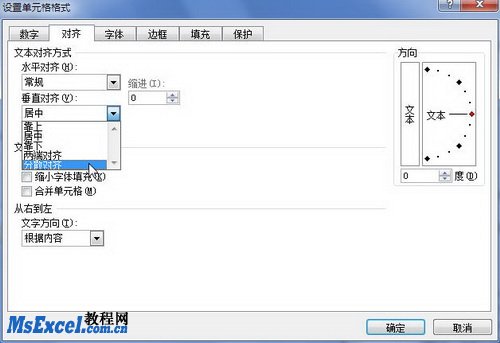在Excel2010中设置单元格对齐方式
1、方式1:在Excel2010“开始”功能区设置单元格对齐方式打开Excel2010工作簿窗口,选中需要设置对齐方式的单元格。在“开始”功能区的“对齐菱诎逭幂方式”分组中,用户可以单击“文本左对齐”、“居中”、“文本右对齐”、“顶端对齐”、“垂直居中”、“底端对齐”按钮设置单元格对齐方式,如图2010080409所示。图2010080409 在“开始”功能区设置单元格对齐方式
2、方式2:在Excel2010“设置单元格格式”对话框设置单元格对齐方式在“设置单元格”中,用户可以获得更丰富的单元格对齐方式选项,从而实现更高级的单元格对齐设置,操作步骤如下所述:
3、第1步,打开Excel2010工作簿窗口,选中需要设置对齐方式的单元格。右键单击被选中的单元格,在打开的快捷菜单中选择“设置单元格格式”命令,如图2010080410所示。图2010080410 选择“设置单元格格式”命令
4、第2步,在打开的Excel2010“设置单元格格式”对话框中,切换到“对齐”选项卡。在“文本对齐”方式区域可以分别设置“水嫌嗳动垴平对齐”和“垂直对齐”方式。其中,“水平对齐”方式包括“常规”、“靠左(缩进)”、“居中”、“靠右(缩进)”、“填充”、“两端对齐”、“跨列居中”、“分散对齐”8种方式;“垂直对齐”方式包括“靠上”、“居中”、“靠下”、“两端对齐”和“分散对齐”5种方式。选择合适的对齐方式,并单击“确定”按钮即可,如图2010080411所示。图2010080411 在Excel2010“设置单元格格式”对话框设置对齐方式
声明:本网站引用、摘录或转载内容仅供网站访问者交流或参考,不代表本站立场,如存在版权或非法内容,请联系站长删除,联系邮箱:site.kefu@qq.com。
阅读量:59
阅读量:56
阅读量:71
阅读量:50
阅读量:74